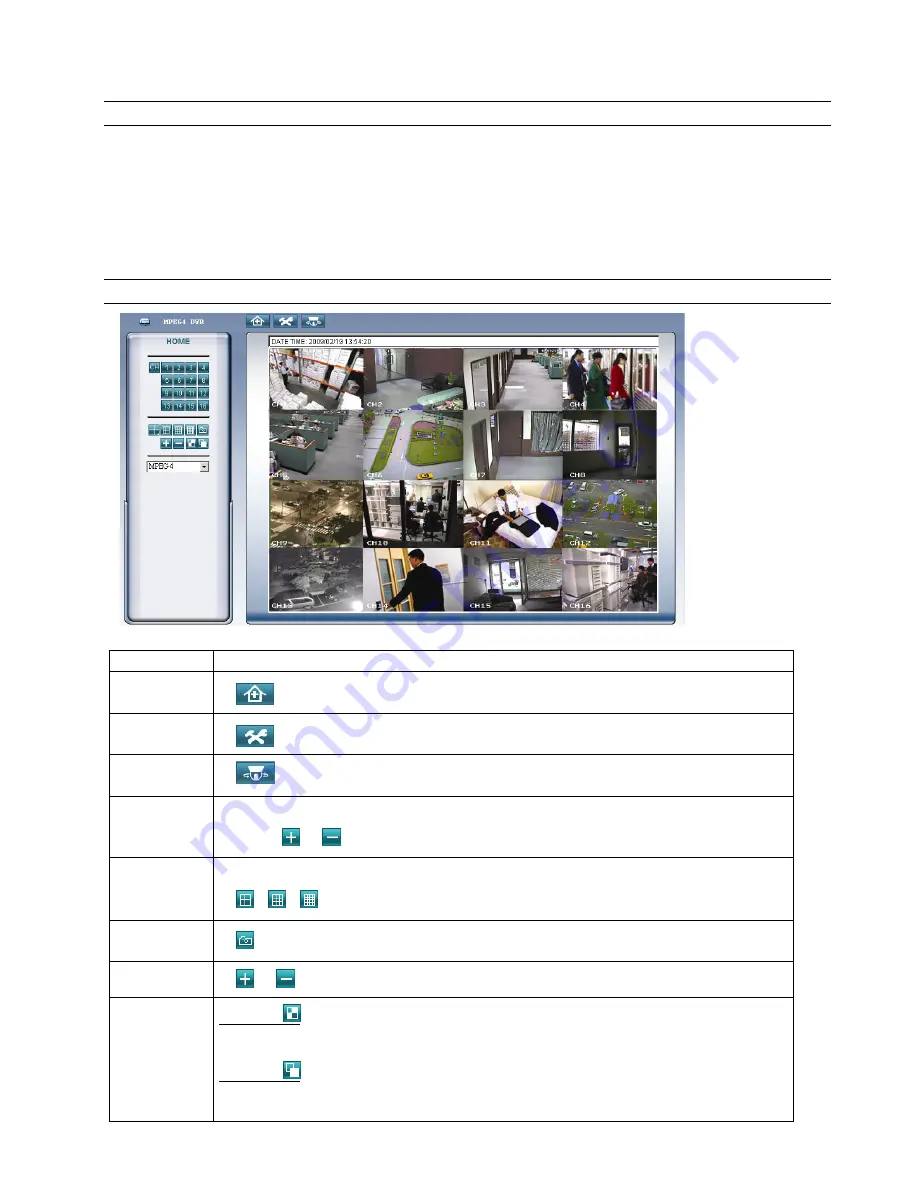
REMOTE OPERATION
25
6.2. IE
網路瀏覽器
註:
支援的電腦作業系統為
Windows Vista / XP / 2000
。
步驟
1
: 將
DVR
的
IP
位址鍵入
URL
位址列
(
例如
60.121.46.236)
,然後按
Enter
鍵。之後會提示您輸入使用者名稱
和密碼來登入
DVR
。
如果您設定的
TCP
埠並非
80
埠,就需要另行輸入埠號,格式為
IP
位 址
:
埠 號
。舉例來說,若
IP
位址為
60.121.46.236
且埠號為
888
,請在
URL
網址列中輸入
”http://60.121.46.236:888”
,然後按
“Enter”
。
步驟
2
: 輸入使用者名稱和密碼,即與
Video Viewer
登入時使用的使用者名稱和密碼相同,然後按
“OK”
。若登入資訊
正確,您將會看到和以下類似的畫面。
註:
以下說明的按鍵和功能也許會和實際看到的有所差異,而且僅限特定型號才可使用。
功能
說明
首頁
按
可回到
DVR
主要頁面。
設定
按
可進入詳細的
DVR
設定頁面。
PTZ
按
可進入
PTZ
模式。
頻道選擇
按一下頻道編號可觀看選取頻道的即時畫面。
您也可以按
或
觀看前一個
/
下一個頻道。
顯示模式
按一下您要的顯示模式。共有三種模式可供選擇:
按
/
/
可分別顯示
4
分割
/ 9
分割
/ 16
分割畫面。
快照
按
可擷取目前畫面的快照,並開啟另一個瀏覽器視窗顯示擷取的影像。
選取
按
或
觀看前一個
/
下一個頻道或變更設定。
四分割跳台
/
全螢幕跳台
四分割跳台
按一下顯示
4
分割畫面。
若要退出此模式,請按其他頻道顯示按鈕。
全螢幕跳台
按一下可依序顯示每個頻道,從
CH1
開始。顯示最後一個頻道後,就會從
CH1
開始從頭再來。
若要退出此模式,請按其他頻道顯示按鈕。
Summary of Contents for AVC-756D
Page 49: ...325Z _KD678_677_676_675_AC758D_757_756D_755_CD536_538_manual_V1 0...
Page 52: ...5 USB DVD 33 6 RS485 34 7 35 8 39...
Page 56: ...4 10 LINK ACT DVR LED 11 DC 19V...
Page 59: ...7 4 4 1 DVR R E T R R E T R 4 2 8GB 1 DVR 2 3 TIMER LED...
Page 62: ...10 4 Update Server Firmware Language Add OSD 5...
Page 75: ...REMOTE OPERATION 23 Manual REC Motion Alarm DVR Record Backup Play Play...
Page 78: ...REMOTE OPERATION 26 MPEG4 QuickTime QuickTime Apple QuickTime QuickTime DVR...






























